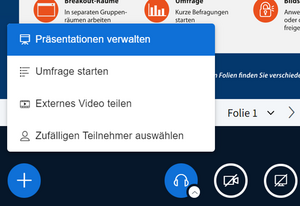3.2.13 Präsentation
| [gesichtete Version] | [gesichtete Version] |
Keine Bearbeitungszusammenfassung |
Keine Bearbeitungszusammenfassung |
||
| (12 dazwischenliegende Versionen von 3 Benutzern werden nicht angezeigt) | |||
| Zeile 1: | Zeile 1: | ||
Sie können eigene Präsentationen in den BBB-Meetingraum hochladen, wenn Sie Moderatorenrechte haben oder als Teilnehmender zum Präsentator ernannt wurden. | |||
Um eine neue Präsentation hochzuladen, klicken Sie unten links auf das Plus-Symbol für Aktionen, und wählen die Option "Präsentation" aus. | |||
<loop_figure title="Präsentation hochladen" description="" copyright="" show_copyright="false" index="true" id="60d574872b71f">[[File:praesentation_hochladen.png|mini|left]]</loop_figure> | |||
Die Präsentation kann dann per '''Drag & Drop''' eingefügt werden. Zudem kann hier auch bestimmt werden, ob die anderen Teilnehmenden die Präsentation heruntergeladen können sollen oder nicht. Klicken Sie auf das Blatt-mit-Pfeilsymbol, um das Herunterladen zu ermöglichen. Anschließend kann die Präsentation durch den Button '''"Hochladen"''' oben rechts hochgeladen werden. Es können auch mehrere Dateien hochgeladen werden, zwischen denen dann durch das Symbol mit dem Haken im Kreis gewechselt werden kann. | |||
<loop_figure title="Präsentation verwalten" description="" copyright="" show_copyright="false" index="true" id="60d574872b72b">[[File:praesentation_verwalten.png|600px]]</loop_figure> | |||
Zurück im Raum, wo die erste Folie der Präsentation/Datei angezeigt wird, können Sie mit den Pfeiltasten durch die Präsentation navigieren. | |||
<loop_figure title="Navigieren durch die Präsentation" description="" copyright="" show_copyright="false" index="true" id="60d574872b72d">[[File:10.3.png]]</loop_figure> | |||
Wenn Sie die Option zum Herunterladen ermöglicht haben, erscheint im unteren Eck ein kleiner Pfeil, über den die Teilnehmenden die Datei herunterladen können. | |||
<loop_figure title="Präsentation speichern" description="" copyright="" show_copyright="false" index="true" id="60d574872b72e">[[File:praesentation_speichern.png|500px]]</loop_figure> | |||
< | <loop_area type="notice"> | ||
Während der laufenden Sitzung ist es durch alle Teilnehmenden möglich, '''jede einzelne Folie inklusive Notizen als Bild zu speichern'''. Zudem besteht die Möglichkeit die ganze Präsentation sowohl als Originaldatei als auch mit eingefügten Anmerkungen herunterzuladen. Falls BBB die Präsentationsdatei in PDF konvertieren musste, steht auch diese Zwischen-PDF-Datei zum Herunterladen zur Auswahl. | |||
</loop_area> | |||
Aktuelle Version vom 19. Januar 2024, 13:04 Uhr
Sie können eigene Präsentationen in den BBB-Meetingraum hochladen, wenn Sie Moderatorenrechte haben oder als Teilnehmender zum Präsentator ernannt wurden.
Um eine neue Präsentation hochzuladen, klicken Sie unten links auf das Plus-Symbol für Aktionen, und wählen die Option "Präsentation" aus.
Die Präsentation kann dann per Drag & Drop eingefügt werden. Zudem kann hier auch bestimmt werden, ob die anderen Teilnehmenden die Präsentation heruntergeladen können sollen oder nicht. Klicken Sie auf das Blatt-mit-Pfeilsymbol, um das Herunterladen zu ermöglichen. Anschließend kann die Präsentation durch den Button "Hochladen" oben rechts hochgeladen werden. Es können auch mehrere Dateien hochgeladen werden, zwischen denen dann durch das Symbol mit dem Haken im Kreis gewechselt werden kann.
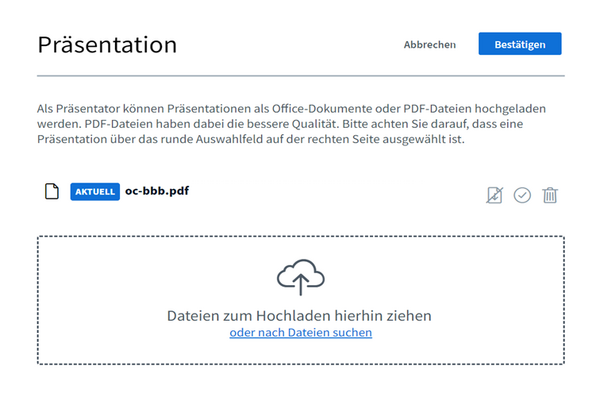
Zurück im Raum, wo die erste Folie der Präsentation/Datei angezeigt wird, können Sie mit den Pfeiltasten durch die Präsentation navigieren.
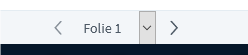
Wenn Sie die Option zum Herunterladen ermöglicht haben, erscheint im unteren Eck ein kleiner Pfeil, über den die Teilnehmenden die Datei herunterladen können.
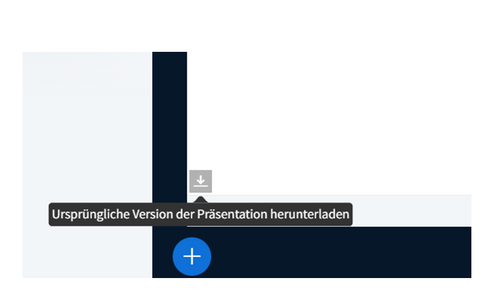
Während der laufenden Sitzung ist es durch alle Teilnehmenden möglich, jede einzelne Folie inklusive Notizen als Bild zu speichern. Zudem besteht die Möglichkeit die ganze Präsentation sowohl als Originaldatei als auch mit eingefügten Anmerkungen herunterzuladen. Falls BBB die Präsentationsdatei in PDF konvertieren musste, steht auch diese Zwischen-PDF-Datei zum Herunterladen zur Auswahl.